
Trasformiamo una foto banale in una nitida e luminosa. Colore e nitidezza sono due fattori che possono arricchire o distruggere una foto. Se manca uno di questi due fattori, l’altro per compensare dev’essere perfetto. Se entrambi sono deboli, siamo nei guai. Questo trucco migliora le immagini deboli e sfuocate. Possiamo dare vita ad un’immagine e renderla molto piu’ interessante. Non si fanno miracoli, quindi ci deve essere sempre qualcosa su cui lavorare, insomma non possiamo usare una foto senza colori. Ecco cosa possiamo provare:
Incrementare la nitidezza
Apriamo la nostra immagine con Photoshop. Creiamo una copia del livello di sfondo. Andiamo su filtro->contrasta->maschera di contrasto e lavoriamo con le regolazione per far risaltare i dettagli. In questo esempio abbiamo usato
- fattore 72%
- raggio 4,8px
- soglia 5 livelli
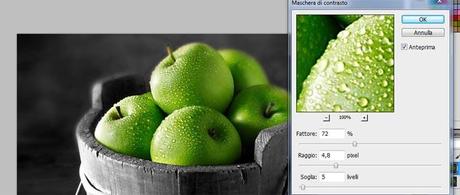
Vividezza
Nella finestra Regolazioni cliccliamo su vividezza creando il relativo livello di regolazione. Alziamo il cursore vividezza e poi quello della saturazione. Non eliminiamo i toni di colore.

Finale
Creiamo, per finire, un livello composito sopra gli altri con CTRL+ALT+MAIUSC+E. Andiamo su filtro->altro->accentua passaggio, inseriamo un raggio 3px e premiamo ok. Cambiamo le proprieta’ da fusione in sovrapponi e il gioco e’ fatto.

Hai provato ad utilizzare questo rapido tutorial? Sei riuscito nel tuo intento di migliorare le foto?






